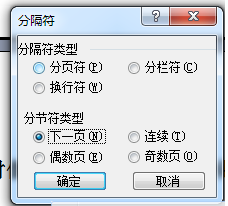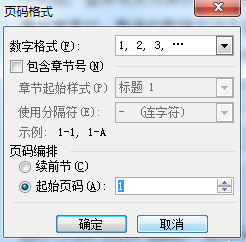Word中如何从第n页插入页码
在毕业论文中,wor蟠校盯昂d是必然会用到的。然而,在写毕业论文时,在正文前,往往有封面、摘要、目录等,所以很有可能会用到从任意一页插入页码。有很多同学,在第一次遇到这种情况时会不知道怎么操作,所以我以简单易行的四大步骤来完成这个操作。其实Word中从第n页插入页码,方法很多,我以我自己的方法来阐述吧。
将光标定位在第n-1页的最后,单击“插入”菜单中的“分隔符”,在“分节符类型”中选择“下一页”。单击确定。如下图所示。
操作完这一步,会出现一页的空白页,这时候不用管它。
将光标定位到第n页开始处,单击“视图”菜单,单击“页眉和页脚”。在弹出的窗口中单击“在页眉和页脚之间切换”按钮。单击“连接到前一个”按钮(单击这一按钮的目的是将“连接到前一个”按钮变成灰色,即表示让现在这一页和前面的页断绝关系,好便于分别操作)。点击“关闭”按钮。
将光标定位在第n页,点击“插入”菜单,单击“页码”。在弹出的框中的“位置”选择“页面底端”,“对齐方式”选择“居中”。再点击“格式”按钮,“起始页码”里填写1,如下图所示。点击“确定”按钮,再点击“确定”按钮。
将之前出现的空白页删除即可。步骤为将光标定在空白页,按Delete键,注意不能按Backspace键。
大功告成,如果觉得有用就请点击个赞吧。
声明:本网站引用、摘录或转载内容仅供网站访问者交流或参考,不代表本站立场,如存在版权或非法内容,请联系站长删除,联系邮箱:site.kefu@qq.com。
阅读量:68
阅读量:60
阅读量:56
阅读量:34
阅读量:46